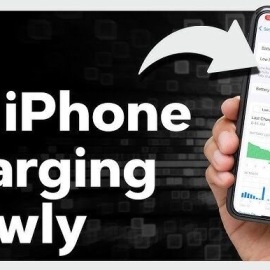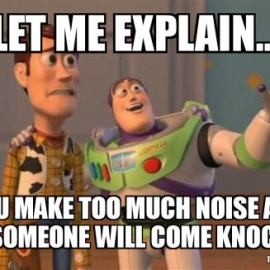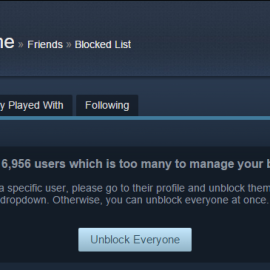Trong thời đại công nghệ số, việc kết nối internet qua mạng wifi trở nên thiết yếu. Tuy nhiên, không ít người dùng gặp phải tình trạng laptop không bắt được wifi, gây khó khăn trong công việc và giải trí. Bài viết này sẽ giúp bạn tìm hiểu những lý do phổ biến khiến laptop không thể kết nối wifi cùng với cách khắc phục hiệu quả. Hãy cùng khám phá để không bị gián đoạn trong trải nghiệm sử dụng công nghệ của bạn.
Nguyên nhân laptop không bắt được wifi
Khi laptop không thể kết nối với mạng wifi, điều này có thể gây khó chịu và ảnh hưởng đến công việc hàng ngày. Dưới đây là một số nguyên nhân chính mà bạn cần xem xét.
Thiết bị wifi gặp sự cố
Một trong những nguyên nhân phổ biến khiến laptop không bắt được wifi là do sự cố ở thiết bị phát sóng wifi. Điều này có thể do router hoặc modem không hoạt động chính xác, hoặc có thể do việc cấu hình không đúng. Trước khi kiểm tra laptop, hãy đảm bảo rằng thiết bị wifi của bạn đang hoạt động bình thường. Bạn có thể thử kiểm tra bằng cách kết nối các thiết bị khác như điện thoại hoặc máy tính bảng với cùng một mạng wifi. Nếu những thiết bị này cũng không kết nối được, rất có thể vấn đề nằm ở thiết bị phát sóng.
Driver mạng lỗi thời hoặc không tương thích
Driver mạng là phần mềm cho phép hệ điều hành của laptop giao tiếp với phần cứng mạng. Nếu driver này đã lỗi thời hoặc không tương thích với hệ điều hành, laptop sẽ không thể nhận diện và kết nối với mạng wifi. Để kiểm tra tình trạng driver, bạn có thể vào “Device Manager” trên Windows, tìm đến “Network adapters” và xem nếu có dấu chấm than vàng bên cạnh tên driver. Nếu có, hãy xem xét việc cập nhật hoặc cài đặt lại driver từ trang web của nhà sản xuất.
Cài đặt mạng không chính xác
Cài đặt mạng sai có thể là nguyên nhân khiến laptop không bắt được wifi. Điều này bao gồm việc nhập sai mật khẩu wifi, tắt chế độ wifi trên laptop hoặc thậm chí là cài đặt IP không đúng. Để khắc phục, bạn nên kiểm tra lại mọi cài đặt, đảm bảo rằng tất cả đều được thiết lập chính xác. Hãy chú ý đến các cài đặt như chế độ bảo mật (WPA, WPA2, v.v.) và đảm bảo rằng laptop của bạn tương thích với các tiêu chuẩn này.
Tháo rời và vệ sinh phần cứng
Trong một số trường hợp, vấn đề có thể xuất phát từ phần cứng của laptop. Bụi bẩn có thể làm cản trở khả năng kết nối của card mạng. Tháo rời laptop và vệ sinh card mạng có thể giúp khôi phục khả năng kết nối. Tuy nhiên, việc này yêu cầu bạn có ít nhiều kiến thức về phần cứng laptop, và nếu không tự tin, hãy mang đến trung tâm sửa chữa chuyên nghiệp.
Cách khắc phục hiệu quả
Sau khi đã xác định được nguyên nhân, dưới đây là một số cách khắc phục vấn đề laptop không bắt được wifi.
Khởi động lại router và laptop
Khởi động lại router và laptop là một trong những cách đơn giản nhưng hiệu quả nhất để khắc phục sự cố kết nối. Việc này giúp làm mới các kết nối và giải quyết các vấn đề tạm thời. Hãy tắt nguồn router, đợi khoảng 30 giây rồi bật lại. Tương tự, hãy khởi động lại laptop của bạn để xem nếu vấn đề được giải quyết.
Cập nhật driver mạng
Đảm bảo rằng driver mạng của bạn đang ở phiên bản mới nhất là rất quan trọng. Bạn có thể vào trang web của nhà sản xuất laptop hoặc sử dụng công cụ Windows Update để tìm kiếm và cài đặt bản cập nhật driver mới. Việc này không chỉ giúp cải thiện hiệu suất mà còn khắc phục các lỗi đã biết liên quan đến khả năng kết nối.
Kiểm tra cài đặt mạng
Hãy kiểm tra các cài đặt mạng trên laptop của bạn, bao gồm việc xác minh mật khẩu wifi, chế độ kết nối và các tùy chọn IP. Bạn có thể vào “Network and Sharing Center” để kiểm tra tình trạng kết nối và đảm bảo rằng mọi thứ đều được thiết lập chính xác. Đôi khi, việc reset lại cài đặt mạng về mặc định cũng có thể giúp giải quyết vấn đề.
Vệ sinh phần cứng và kiểm tra kết nối
Nếu bạn đã thử mọi cách mà vẫn không thể kết nối, hãy xem xét việc vệ sinh phần cứng. Đảm bảo rằng card mạng và anten không bị bụi bẩn hoặc hỏng hóc. Nếu có thể, hãy tháo rời và kiểm tra kết nối giữa các linh kiện. Nếu bạn không tự tin thực hiện, hãy nhờ sự trợ giúp từ các kỹ thuật viên chuyên nghiệp.
Những xu hướng công nghệ mới liên quan
Trong bối cảnh công nghệ ngày càng phát triển, có một số xu hướng mới trong lĩnh vực mạng wifi mà bạn có thể quan tâm.
Công nghệ mạng wifi 6
Wifi 6, hay còn gọi là 802.11ax, là thế hệ mạng không dây mới nhất, mang lại tốc độ kết nối nhanh hơn, khả năng xử lý dữ liệu tốt hơn và hiệu suất ổn định hơn so với các thế hệ trước. Công nghệ này đặc biệt hữu ích trong các môi trường đông đúc, nơi có nhiều thiết bị kết nối cùng lúc. Nếu laptop của bạn hỗ trợ wifi 6, hãy cập nhật phần cứng để tận dụng tối đa lợi ích mà công nghệ này mang lại.
Mạng lưới mesh wifi
Công nghệ mạng lưới mesh wifi đang ngày càng trở nên phổ biến, đặc biệt trong các ngôi nhà lớn hoặc văn phòng có nhiều tầng. Mạng mesh cho phép bạn lắp đặt nhiều điểm phát sóng wifi để tạo thành một mạng lưới đồng nhất, giúp cải thiện độ phủ sóng và giảm thiểu tình trạng mất kết nối. Đối với những người thường xuyên gặp vấn đề với sóng wifi, giải pháp này có thể là một lựa chọn tuyệt vời.
Ứng dụng AI trong tối ưu hóa kết nối mạng
Trí tuệ nhân tạo (AI) đang được ứng dụng ngày càng nhiều trong việc tối ưu hóa kết nối mạng. Một số router hiện nay đã tích hợp AI để phân tích lưu lượng truy cập và tự động điều chỉnh cấu hình mạng nhằm mang lại hiệu suất tốt nhất. Công nghệ AI không chỉ giúp cải thiện tốc độ kết nối mà còn tối ưu hóa trải nghiệm người dùng, đảm bảo rằng mọi thiết bị đều nhận được băng thông cần thiết.
Kết luận và khuyến nghị
Vấn đề laptop không bắt được wifi có thể xuất phát từ nhiều nguyên nhân khác nhau, từ sự cố của thiết bị phát sóng đến lỗi phần mềm. Tuy nhiên, với những cách khắc phục hiệu quả mà chúng tôi đã đề cập, bạn có thể tự mình giải quyết vấn đề này một cách nhanh chóng và dễ dàng. Đồng thời, hãy chú ý đến những xu hướng công nghệ mới như wifi 6, mạng lưới mesh và ứng dụng AI để cải thiện trải nghiệm sử dụng công nghệ của bạn.
Đừng quên thường xuyên cập nhật kiến thức về công nghệ để không bị lạc hậu trong thời đại số hiện nay. Việc nắm bắt những xu hướng mới không chỉ giúp bạn tối ưu hóa các thiết bị của mình mà còn mở ra nhiều cơ hội mới trong cuộc sống và công việc.
Bài viết này hữu ích như thế nào?
0 / 5. 0
Chưa có lượt bình chọn nào! Hãy là người đầu tiên đánh giá bài viết này.